
Om du har använt operativsystemet Windows 10 ett tag, kanske du vet att operativsystemet stöder videofiler kodade med High-Efficiency Video Coding (HEVC). Men för att spela dessa videofiler måste du använda tredjepartsmediaspelare som VLC Media Player.
För de som inte vet, HEVC blir mer populärt, och företag runt om i världen använder det just nu. iPhones spelar nu in videor i HEVC som standard, och det gör även 4K UHD Blu-rays.
Microsofts standardfilmer och TV-videospelare stöder dock inte HEVC-formatet. I Windows 10 omdirigerar användarna att öppna en fil med HEVC till en betalversion av HEVC från Microsoft. Codec kostar användarna $0,99, men det finns ett sätt att få det gratis. Det finns två olika versioner av HEVC-codecs tillgängliga på Microsoft Store. Båda är identiska, men en kostar $0,99, medan den andra är gratis.
Gratis HEVC-kodekar för Windows 10-dator
Så om du inte vill betala för att spela HEVC-videor på Windows 10, kan du välja att installera den kostnadsfria codec. Så i den här artikeln har vi beslutat att dela en arbetsmetod för att installera gratis HEVC-codecs för Windows 10-datorer.
Steg 1. Öppna först och främst Microsoft Store på Windows 10-dator.
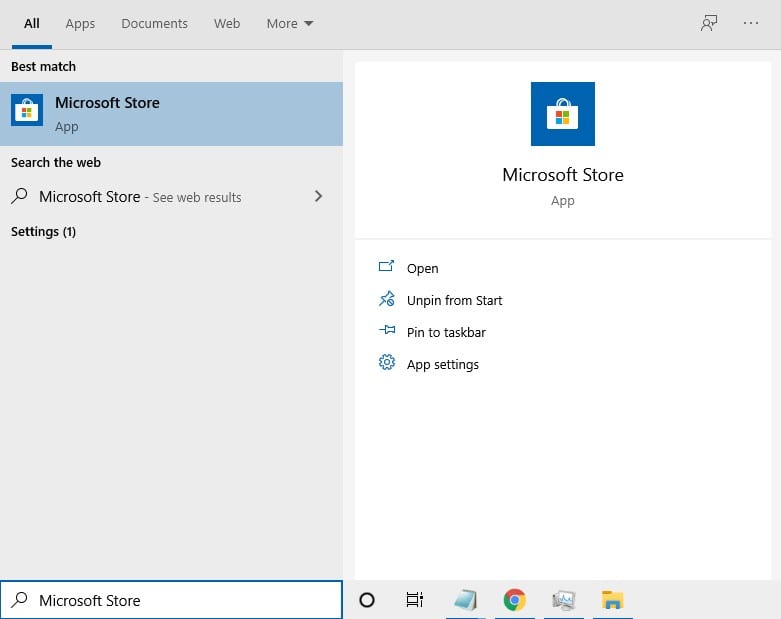
Steg 2. Sök efter “HEVC Video Extensions” i sökrutan
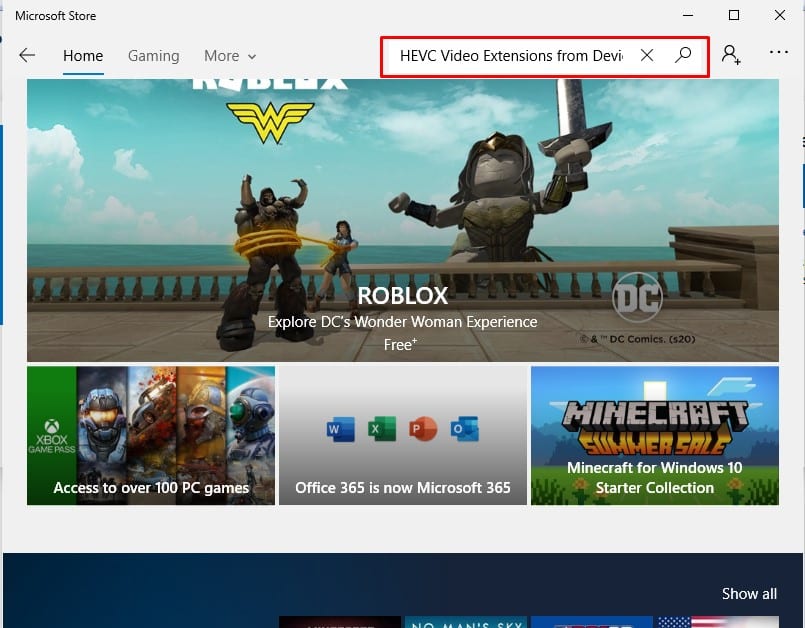
Steg 3. Du hittar två codecs. Du måste välja den gratis som är ‘HEVC-videotillägg från enhetstillverkare‘
Steg 4. Klicka slutligen på “Hämta”-knappen för att installera codec på din enhet.
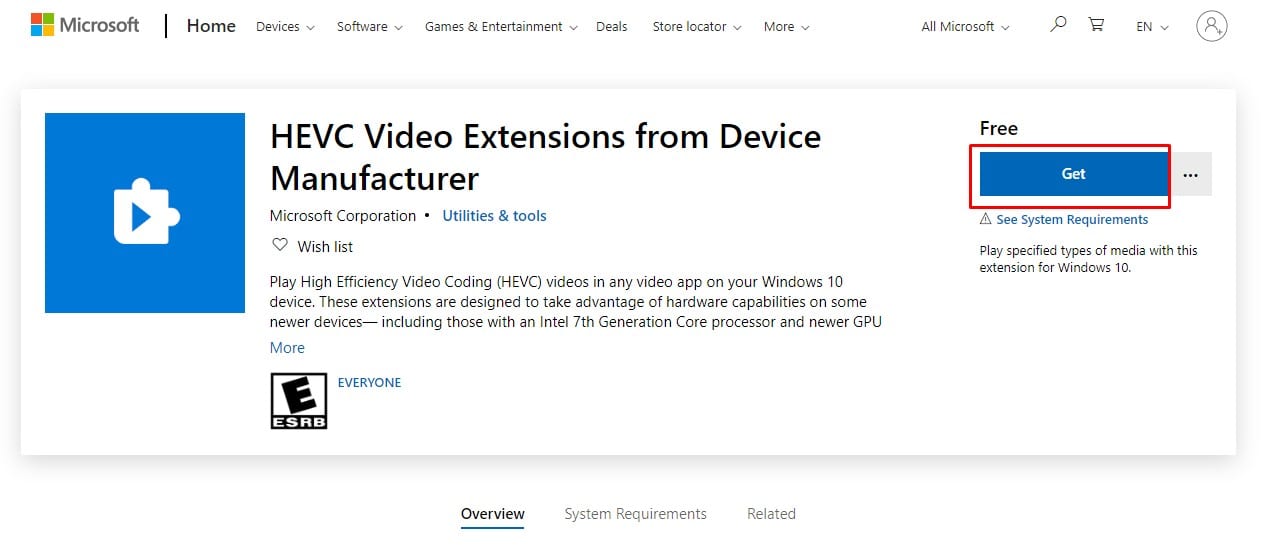
Det är allt! Du är färdig. Så här kan du få HEVC-codec från Microsoft Store gratis.
Så den här artikeln handlar om hur man installerar gratis HEVC-codecs på Windows 10. Jag hoppas att den här artikeln hjälpte dig! Dela den med dina vänner också.